Cómo hacer y diseñar un logotipo en Word con texto incrustado paso a paso
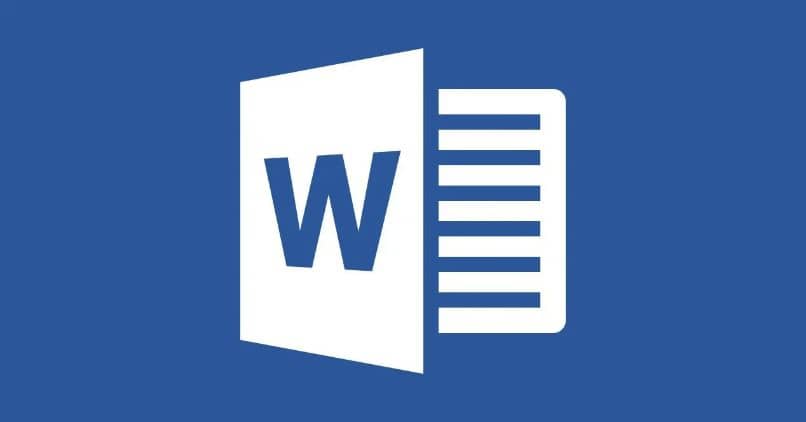
Microsoft Word es una herramienta muy útil, en este caso, podrás aprender de una manera muy sencilla a hacer logos para tu negocio o empresa desde Word en pocos minutos. Lo que es más, solo tendrás que llevar a cabo unos pocos pasos para hacer tu propio logo, así que quédate con nosotros y lee el tema: Cómo hacer y diseñar un logotipo en Word con texto incrustado paso a paso.
Cómo hacer y diseñar un logotipo en Word con texto incrustado
Empieza a diseñar
Para empezar a diseñar tu propio logotipo profesional en Word debes primeramente iniciar en tu PC el programa Microsoft Word. Una vez que lo hagas, debes crear un nuevo documento donde trabajar, una página en blanco que será tu "mesa de trabajo".
Antes de empezar a diseñar, para que hagas un trabajo más prolijo, ve a la pestaña "Vista" y marca la opción "Líneas de la cuadrícula" para que obtengas una cuadrícula donde trabajar ordenadamente.
Ahora bien, para empezar a crear tu logo, accede a la pestaña "Insertar" y luego en "Formas", y en tu mesa de trabajo añade una forma que se adapte a sus necesidades.
Las formas más comunes a la hora de hacer un logo son la llamada elipse, rectángulo, rectángulo redondeado o similares. Estas herramientas también te pueden servir para hacer un mapa mental en Word. Puedes usar la forma o figura que más te convenga y se adapte a lo que quieres reflejar de tu marca.
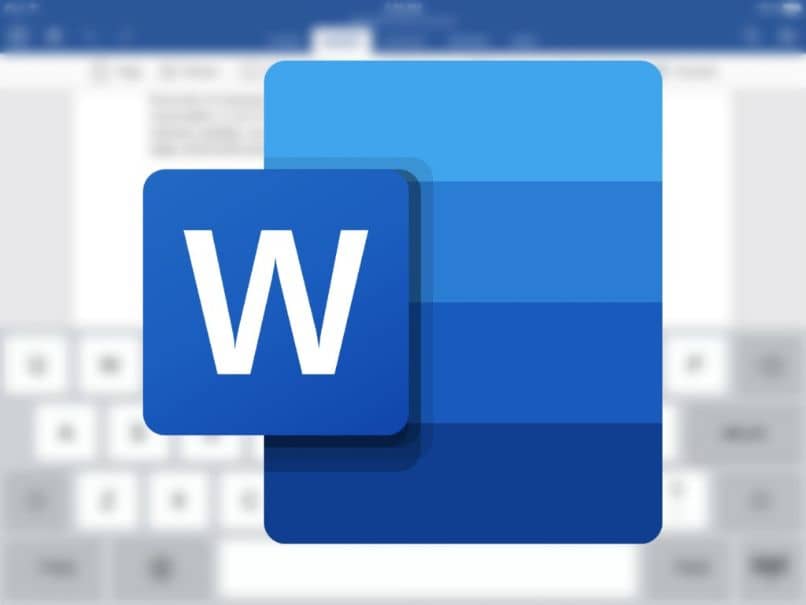
Una vez que selecciones la forma ideal, ahora escoge un color para el relleno y borde de la forma, así que esto lo haces en los apartados Relleno de la forma y Contorno de la forma respectivamente. También puedes darle un efecto diferente en el apartado" Efectos de la forma" para añadirle sombra y efectos 3D.
Ahora bien, si quieres lograr un efecto que quede más estilizado a la vista, puedes optar por copiar la forma que ya tenías. Luego reduce el tamaño de la forma secundaria y lo colocas sobre la primera forma y coloca a esta forma con un borde más grande, grueso y de un color diferente para obtener un bonito borde decorativo.
Cómo agregar el texto incrustado a tu logotipo
Ahora viene un punto muy importante, ya que ha llegado el momento indicado para incrustar el texto que desees en tu logo. Esto lo puedes hacer yendo al apartado Insertar>Cuadro de texto.
Para moverlo con facilidad, ve a Ajustar texto>Delante del texto y así podrás mover el cuadro con facilidad. También deber ir a Relleno de la forma>Sin relleno y Contorno de la forma>Sin contorno para que sea visualmente más profesional.
Ahora te toca escoger de manera libre el tamaño, estilo y color de la fuente. Puedes usar las fuentes que están en Word o descargar unas plantillas online previamente.
También, para darle un efecto diferente a las letras, puedes usar los Efectos de texto y tipografía que tiene Word. Los cuales te ofrecen diferentes opciones las cuales al experimentarlas podrás obtener diversos tipos de resultados según lo que quieras lograr. Puedes usar varios cuadros de texto para incrustar más texto según lo que quieras transmitir con tu logotipo.
Luego de agregar el texto, puedes también incrustar una imagen que llame la atención y tenga que ver con tu marca. El tipo de imagen ideal para que la coloques más fácilmente sería una imagen sin fondo o PNG.
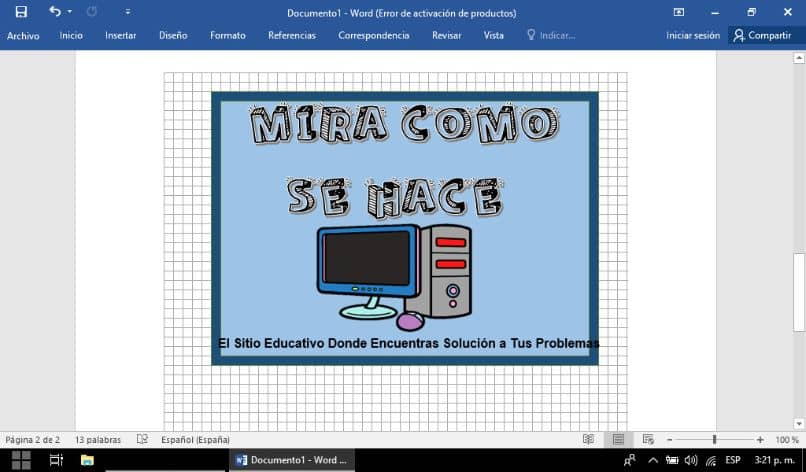
Un truco genial y útil es seleccionar todos los elementos dentro del logotipo y luego dar clic derecho y seleccionar la opción Agrupar. De esta manera si deseas mover los elementos se moverán todos a la vez y no tendrás que moverlos uno a uno.
Puedes añadir más imágenes, viñetas, líneas y otras formas a tu logo, lo importante es que este luzca profesional, destaque el texto incrustado pero también resalte tu empresa o negocio.
¡Esto es todo! De esta manera podrás diseñar un logotipo con texto incrustado que harás desde la comodidad de tu computador, gracias a Microsoft Word. Ahora que sabes lo útil que es esta herramienta no dudes en usarla para hacer cualquier tipo de logotipo de manera sencilla y gratuita.